Wie repariere ich die beschädigten Dateien von sfc /scannow? "Windows Resource Protection hat beschädigte Dateien gefunden, konnte jedoch einige davon nicht beheben."
In Windows 7 habe ich mich entschieden, nachdem ich chkdsk C: /F /R ausgeführt und herausgefunden hatte, dass meine Festplatte 24 KB in fehlerhaften Sektoren enthält (das Protokoll wird unten veröffentlicht) Windows 7 ' s System File Checker Utility (sfc /scannow).
SFC zeigte die ff. meldung, nachdem ich es ausgeführt habe: "Windows Resource Protection hat beschädigte Dateien gefunden, konnte jedoch einige davon nicht beheben. Details sind im CBS.Log windir\Logs\CBS\CBS.log."
Seit dem CBS.protokolldatei ist zu groß, ich lief findstr /c:"[SR]" %windir%\Logs\CBS\CBS.log >"%userprofile%\Desktop\sfcdetails.txt" (wie pro Microsofts KB 928228 Artikel), um nur den Protokolltext zu erhalten, der sich auf die beschädigten Dateien bezieht. (log wird auch unten gepostet)
Wie kann ich die von sfc /scannow genannten beschädigten Dateien beheben und reparieren?
Mein Betriebssystem ist Windows 7, 64-Bit.
Chkdsk log
Sfc /scannow-log
(durch findstr /c:"[SR]" %windir%\Logs\CBS\CBS.log >"%userprofile%\Desktop\sfcdetails.txt")
Hinweis: Das vollständige Protokoll befindet sich bei http://pastebin.com/raw.php?i=gTEGZmWj . Ich habe nur zitiert teile des vollständigen Protokolls unten (meistens aus dem letzten Teil), da das vollständige Protokoll für Fragen nicht innerhalb des Zeichenlimits passt. Ich habe es als Vorschau hinzugefügt.
...
2013-12-28 19:37:50, Info CSI00000542 [SR] Beginning Verify and Repair transaction
2013-12-28 19:37:55, Info CSI00000544 [SR] Verify complete
2013-12-28 19:37:56, Info CSI00000545 [SR] Verifying 95 (0x000000000000005f) components
2013-12-28 19:37:56, Info CSI00000546 [SR] Beginning Verify and Repair transaction
2013-12-28 19:38:03, Info CSI00000548 [SR] Verify complete
2013-12-28 19:38:03, Info CSI00000549 [SR] Repairing 43 (0x000000000000002b) components
2013-12-28 19:38:03, Info CSI0000054a [SR] Beginning Verify and Repair transaction
...
2013-12-28 19:38:15, Info CSI0000075d [SR] Could not reproject corrupted file [ml:520{260},l:84{42}]"\??\C:\Windows\System32\migwiz\dlmanifests"\[l:38{19}]"IasMigPlugin-DL.man"; source file in store is also corrupted
2013-12-28 19:38:15, Info CSI00000760 [SR] Could not reproject corrupted file [ml:520{260},l:84{42}]"\??\C:\Windows\System32\migwiz\dlmanifests"\[l:50{25}]"International-Core-DL.man"; source file in store is also corrupted
2013-12-28 19:38:16, Info CSI00000762 [SR] Cannot repair member file [l:24{12}]"wbemdisp.dll" of Microsoft-Windows-WMI-Scripting, Version = 6.1.7600.16385, pA = PROCESSOR_ARCHITECTURE_INTEL (0), Culture neutral, VersionScope = 1 nonSxS, PublicKeyToken = {l:8 b:31bf3856ad364e35}, Type neutral, TypeName neutral, PublicKey neutral in the store, hash mismatch
2013-12-28 19:38:16, Info CSI00000763 [SR] This component was referenced by [l:202{101}]"Microsoft-Windows-Foundation-Package~31bf3856ad364e35~amd64~~6.1.7601.17514.WindowsFoundationDelivery"
2013-12-28 19:38:16, Info CSI00000766 [SR] Could not reproject corrupted file [ml:58{29},l:56{28}]"\??\C:\Windows\SysWOW64\wbem"\[l:24{12}]"wbemdisp.dll"; source file in store is also corrupted
2013-12-28 19:38:16, Info CSI00000768 [SR] Cannot repair member file [l:56{28}]"Microsoft.MediaCenter.UI.dll" of Microsoft.MediaCenter.UI, Version = 6.1.7601.17514, pA = PROCESSOR_ARCHITECTURE_MSIL (8), Culture neutral, VersionScope = 1 nonSxS, PublicKeyToken = {l:8 b:31bf3856ad364e35}, Type neutral, TypeName neutral, PublicKey neutral in the store, hash mismatch
2013-12-28 19:38:16, Info CSI00000769 [SR] This component was referenced by [l:176{88}]"Microsoft-Windows-MediaCenter-Package~31bf3856ad364e35~amd64~~6.1.7601.17514.MediaCenter"
2013-12-28 19:38:16, Info CSI0000076c [SR] Could not reproject corrupted file [ml:520{260},l:40{20}]"\??\C:\Windows\ehome"\[l:56{28}]"Microsoft.MediaCenter.UI.dll"; source file in store is also corrupted
2013-12-28 19:38:16, Info CSI0000076e [SR] Cannot repair member file [l:24{12}]"ReAgentc.exe" of Microsoft-Windows-WinRE-RecoveryTools, Version = 6.1.7601.17514, pA = PROCESSOR_ARCHITECTURE_INTEL (0), Culture neutral, VersionScope = 1 nonSxS, PublicKeyToken = {l:8 b:31bf3856ad364e35}, Type neutral, TypeName neutral, PublicKey neutral in the store, hash mismatch
2013-12-28 19:38:16, Info CSI0000076f [SR] This component was referenced by [l:202{101}]"Microsoft-Windows-Foundation-Package~31bf3856ad364e35~amd64~~6.1.7601.17514.WindowsFoundationDelivery"
2013-12-28 19:38:16, Info CSI00000772 [SR] Could not reproject corrupted file [ml:48{24},l:46{23}]"\??\C:\Windows\SysWOW64"\[l:24{12}]"ReAgentc.exe"; source file in store is also corrupted
2013-12-28 19:38:16, Info CSI00000774 [SR] Cannot repair member file [l:82{41}]"System.Management.Automation.dll-Help.xml" of Microsoft-Windows-PowerShell-PreLoc.Resources, Version = 6.1.7600.16385, pA = PROCESSOR_ARCHITECTURE_AMD64 (9), Culture = [l:10{5}]"en-US", VersionScope = 1 nonSxS, PublicKeyToken = {l:8 b:31bf3856ad364e35}, Type neutral, TypeName neutral, PublicKey neutral in the store, hash mismatch
2013-12-28 19:38:16, Info CSI00000775 [SR] This component was referenced by [l:266{133}]"Microsoft-Windows-Client-Features-Package~31bf3856ad364e35~amd64~en-US~6.1.7601.17514.Microsoft-Windows-Client-Features-Language-Pack"
2013-12-28 19:38:16, Info CSI00000778 [SR] Could not reproject corrupted file [ml:520{260},l:104{52}]"\??\C:\Windows\System32\WindowsPowerShell\v1.0\en-US"\[l:82{41}]"System.Management.Automation.dll-Help.xml"; source file in store is also corrupted
2013-12-28 19:38:16, Info CSI0000077a [SR] Cannot repair member file [l:18{9}]"hlink.dll" of Microsoft-Windows-HLink, Version = 6.1.7600.16385, pA = PROCESSOR_ARCHITECTURE_INTEL (0), Culture neutral, VersionScope = 1 nonSxS, PublicKeyToken = {l:8 b:31bf3856ad364e35}, Type neutral, TypeName neutral, PublicKey neutral in the store, hash mismatch
2013-12-28 19:38:16, Info CSI0000077b [SR] This component was referenced by [l:202{101}]"Microsoft-Windows-Foundation-Package~31bf3856ad364e35~amd64~~6.1.7601.17514.WindowsFoundationDelivery"
2013-12-28 19:38:16, Info CSI0000077e [SR] Could not reproject corrupted file [ml:48{24},l:46{23}]"\??\C:\Windows\SysWOW64"\[l:18{9}]"hlink.dll"; source file in store is also corrupted
2013-12-28 19:38:16, Info CSI00000780 [SR] Repair complete
2013-12-28 19:38:16, Info CSI00000781 [SR] Committing transaction
2013-12-28 19:38:19, Info CSI00000785 [SR] Verify and Repair Transaction completed. All files and registry keys listed in this transaction have been successfully repaired
8 answers
Die einzige Möglichkeit, dies zu beheben große Menge beschädigter Dateien in Windows 7 ist es, eine Reparaturinstallation / Inplace-Upgrade durchzuführen.
- Legen Sie Ihre Windows 7 DVD ein oder mounten Sie eine Windows 7 ISO
- Führen Sie
setup.exevon der DVD / Mounted ISO aus - während der Einrichtung wählen Sie
upgrade
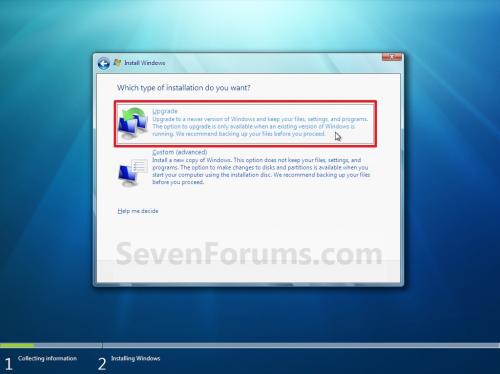
Dies repariert Windows, aber es gibt Programme.
Im Jahr 2015 hat Microsoft einen DISM-Befehl von Windows 8 auf Windows 7 zurückportiert, um Dateien zu reparieren. Schau, ob es ist es ist möglich, das Update [[23]}KB2966583 zu installieren, eine Eingabeaufforderung als Admin zu öffnen und DISM /Online /Cleanup-Image /Scanhealth auszuführen, um zu versuchen, Dateien zu reparieren. Wenn dies jedoch fehlschlägt, versuchen Sie das Inplace-Upgrade. Es ist immer noch die beste Option für Windows 7, um sicherzustellen, dass es vollständig repariert wird.
Warning: date(): Invalid date.timezone value 'Europe/Kyiv', we selected the timezone 'UTC' for now. in /var/www/agent_stack/data/www/techietown.info/template/agent.layouts/content.php on line 61
2017-03-05 07:49:19
Führen Sie chkdsk C: /F /R von der Windows-Installations-DVD aus,
- Booten Sie von Windows 7 DVD.
- Wählen Sie "Computer Reparieren".
- Wähle dein Zielsystem aus.
- Wählen Sie im Bereich Wiederherstellungstool die Eingabeaufforderung.
- Lauf
chkdsk <your target drive>/: /F /R
Wenn Sie check Disk von der Installations-DVD ausführen, versucht Windows, beschädigte Dateien wiederherzustellen und zu beheben.
Ich habe es versucht und es funktioniert jedes mal.
Warning: date(): Invalid date.timezone value 'Europe/Kyiv', we selected the timezone 'UTC' for now. in /var/www/agent_stack/data/www/techietown.info/template/agent.layouts/content.php on line 61
2014-12-14 04:43:03
Wenn sfc /scannow nicht funktioniert, versuchen Sie diesen Befehl, wenn Sie Windows 8 ausführen:
dism /Online /Cleanup-Image /RestoreHealth
Oder dieser Befehl, wenn Sie sich im Reparaturmodus von Windows 8 DVD / USB befinden:
Dism /Image:C:\ /Cleanup-Image /RestoreHealth
Vorausgesetzt, das kaputte Windows 8 befindet sich auf Partition C:.
Warning: date(): Invalid date.timezone value 'Europe/Kyiv', we selected the timezone 'UTC' for now. in /var/www/agent_stack/data/www/techietown.info/template/agent.layouts/content.php on line 61
2014-06-17 15:08:56
In Windows 7 und höher wird die Komponentendatenbank von SFC von Windows Update verwaltet. Das Ausführen von Windows Update löst eine automatische Reparatur der Komponentendatenbank aus, nach der Sie möglicherweise mehr Glück mit SFC haben.
Warning: date(): Invalid date.timezone value 'Europe/Kyiv', we selected the timezone 'UTC' for now. in /var/www/agent_stack/data/www/techietown.info/template/agent.layouts/content.php on line 61
2014-04-08 10:18:07
Obwohl es möglich ist, Systemdateien durch ein Upgrade zu reparieren (wie oben beschrieben), sollten Sie überlegen, ob Sie dies wirklich tun möchten. Wenn die Beschädigung der Systemdatei durch fehlerhafte Sektoren verursacht wurde, schlägt Ihre Festplatte wahrscheinlich fehl. Sie haben vielleicht einige Zeit keine Probleme mehr, aber wie lange könnte es dauern, bis Sie mehr Korruption erfahren? Es waren diesmal Systemdateien, vielleicht sind es beim nächsten Mal Ihre persönlichen Daten. Ich würde empfehlen, alle Ihre Daten zu sichern, holen Sie sich entweder einen neuen Computer oder eine neue Festplatte und stellen Sie dann Ihre Daten wieder her. Obwohl teurer, ist es auf lange Sicht sicherer.
Warning: date(): Invalid date.timezone value 'Europe/Kyiv', we selected the timezone 'UTC' for now. in /var/www/agent_stack/data/www/techietown.info/template/agent.layouts/content.php on line 61
2014-08-24 14:32:34
Wenn SFC /SCANNOW nicht funktioniert, versuchen Sie es mit dem computer im ABGESICHERTEN MODUS. Stellen Sie sicher, dass die Ordner PendingDeletes und PendingRenames unter %WinDir% \ WinSxS\Temp vorhanden und leer sind. Wenn nicht, löschen Sie den Inhalt und führen Sie SFC /SCANNOW erneut aus. Siehe http://support.microsoft.com/kb/929833 für weitere Informationen.
Warning: date(): Invalid date.timezone value 'Europe/Kyiv', we selected the timezone 'UTC' for now. in /var/www/agent_stack/data/www/techietown.info/template/agent.layouts/content.php on line 61
2014-08-26 00:29:59
Eine andere Sache, die Sie versuchen sollten, ist die Installation des CheckSUR-Tools von Microsoft: https://support.microsoft.com/en-us/kb/947821
"SUR" steht für "System Update Readiness".
Sein Zweck ist es, beschädigte Systemdateien zu reparieren. (Das heißt: Es ersetzt sie durch eine gute Kopie.) Der name vermuten lässt, dass es für die Fälle, wenn die system update würde nicht laufen, und dass es nur überprüft, aber in der Tat ist es behebt auch Probleme. Ich weiß nicht, ob es nur eine Teilmenge des Systems behebt dateien, die für den Erfolg des Updates erforderlich sind, oder alle. Vielleicht können Leute, die auf dieses Problem stoßen, es versuchen, dann SFC erneut ausführen und uns wissen lassen, ob der Fehler aufgetreten ist?
Dies ist für Windows Vista und 7. In Windows 8 ist es bereits installiert und wurde in Deployment Image Servicing and Management (DISM) umbenannt. Hoffentlich ist es nicht so düster, wie es klingt.
Warning: date(): Invalid date.timezone value 'Europe/Kyiv', we selected the timezone 'UTC' for now. in /var/www/agent_stack/data/www/techietown.info/template/agent.layouts/content.php on line 61
2015-04-19 10:20:39
Beste Methode für Windows 7 , fehlende Dateien manuell kopieren, ich habe es heute getan, hatte 5 Dateien zu kopieren, danach kein SFC-Fehler.
Die Quelle befindet sich in $install_media / source / install.wim . Öffnen Sie mit 7-zip und es hat die gleiche Struktur wie die Windows-Partition, so kopieren Sie aus dem entsprechenden Ordner.
Warning: date(): Invalid date.timezone value 'Europe/Kyiv', we selected the timezone 'UTC' for now. in /var/www/agent_stack/data/www/techietown.info/template/agent.layouts/content.php on line 61
2017-03-04 18:53:38